
La tua raccolta musicale è importante. Non vuoi solo preservare le canzoni, ma anche l'artwork che le accompagna, giusto? Sfortunatamente, ci sono casi in cui iTunes ottiene le copertine degli album non funzionanti. Questo potrebbe essere piuttosto fastidioso, soprattutto se vuoi che tutto sia a posto.
Se stai pagando per un account Apple Music, meriti di vedere la copertina dell'album. Questo articolo ti mostrerà come risolvere il problema. Assicurati di leggere fino alla fine per vedere come puoi conservare la copertina dell'album.
Guida ai contenuti Parte 1. Perché la grafica del tuo album non viene visualizzata? Parte 2. Come risolvere l'errore iTunes Get Album Artwork non funzionanteParte 3. Bonus: Mantieni il problema con la copertina dell'album con il DumpMedia Apple Music ConverterParte 4. Conclusione
Ci sono vari motivi per cui iTunes non fa funzionare le copertine degli album. Potrebbe essere che non ci sia abbastanza spazio sul tuo Mac.
Un altro motivo possibile è che Apple Music ha raccolto molte cache. Sebbene le cache non siano esattamente cattive, potrebbero rallentare anche il tuo Mac.
Quindi, è meglio controllare la cache di tanto in tanto. Per alcune persone, hanno scoperto che le copertine degli album di iTunes non funzionano a causa di un recente aggiornamento. L'artwork dell'album avrebbe potuto essere visualizzato per un po 'di tempo, ma è scomparso dopo un recente aggiornamento.
Questi sono solo alcuni dei possibili motivi per cui non vedi l'artwork dell'album.
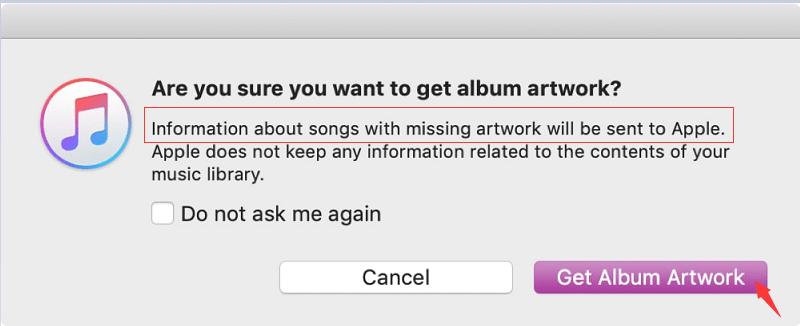
Non preoccuparti. Ci sono modi per risolvere i problemi delle copertine degli album che non funzionano su iTunes. Controlla le varie soluzioni di seguito.
I passaggi seguenti ti aiuteranno a verificare se hai abbastanza spazio sul tuo Mac.
Porta il cursore sul logo Apple nel menu in alto. Quindi fare clic su Informazioni su questo Mac dall'elenco a discesa. Informazioni su questo Mac è la prima opzione che vedrai nel menu a discesa.
Dopo aver fatto clic su Informazioni su questo Mac, sullo schermo apparirà una finestra pop-up. Fai clic sulla scheda Archiviazione che vedi nella finestra a comparsa. Puoi vedere cosa occupa la maggior parte del tuo spazio facendo clic sulla scheda Archiviazione.
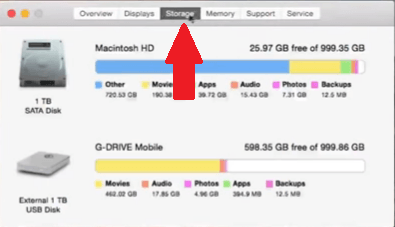
Un altro modo per trovare i file che devi eliminare è andare su Finder. Fare clic su Finder nel Dock. Quando viene visualizzata una nuova finestra, fare clic sulla cartella Tutti i miei file sul lato sinistro.
Nel menu in alto della finestra Tutti i miei file, fare clic sulla quarta scheda da sinistra. Apparirà un elenco a discesa. Seleziona la dimensione. Ciò organizzerà i file dal minimo al massimo in termini di ciò che occupa il tuo Mac. Scorri l'elenco dei file ed elimina quelli che non ti servono.
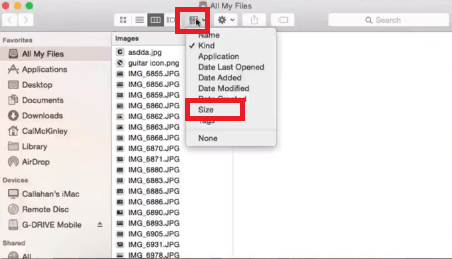
Un modo per risolvere il problema è reimpostare la libreria di Apple Music. I passaggi seguenti ti mostreranno come farlo.
Porta il cursore sul menu in alto e fai clic su iTunes. Seleziona Preferenze dall'elenco a discesa. Quando viene visualizzata la finestra Preferenze generali, deseleziona Libreria musicale iCloud. Quindi fare clic sulla scheda OK.
Riporta il cursore sulla scheda iTunes nel menu in alto. Fare clic su di esso e scegliere Esci da iTunes dal menu a discesa.
Dopo aver eseguito nuovamente il backup di iTunes, fai clic sulla scheda Crea libreria nella finestra a comparsa. Digita un nome nella finestra Nuova libreria di iTunes. Quindi fare clic sulla scheda Salva. Fare clic sulla scheda iTunes nel menu in alto e selezionare Preferenze. Questa volta, seleziona la casella Libreria musicale di iCloud. Quindi fare clic sulla scheda OK in basso.
Una volta caricata la libreria musicale di iCloud e visualizzati i tuoi brani, seleziona Brani nell'elenco Libreria sul lato sinistro. Scegli una canzone. Fare clic sulla scheda Modifica nel menu in alto e scegliere Seleziona tutto. Fare clic sulla scheda Canzone nel menu in alto e fare clic su Elimina dall'elenco a discesa. Conferma la tua azione facendo clic su Elimina elementi nella finestra pop.
Tieni premuto il tasto Opzione per uscire e aprire iTunes. Quindi fare clic sulla scheda Scegli libreria. Vai alla tua vecchia libreria iTunes e aprila facendo clic sulla scheda Apri in basso. Fare clic sulla scheda iTunes nel menu in alto e selezionare Preferenze. Controlla la libreria musicale di iCloud e fai clic sulla scheda OK in basso.
I passaggi seguenti ti mostreranno come pulire la cache di iTunes.
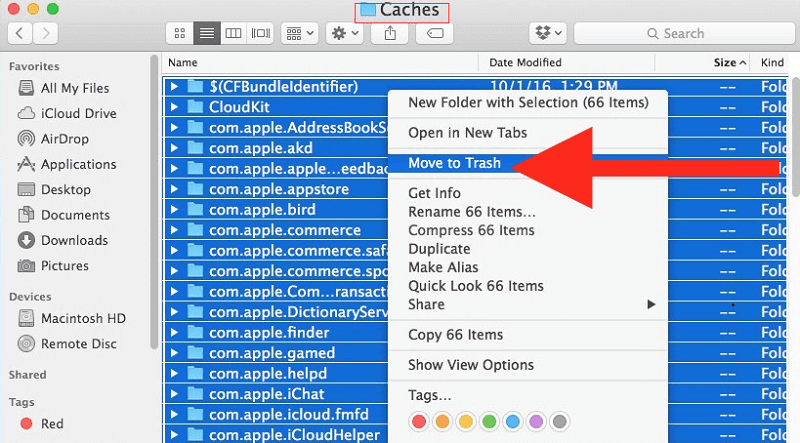
Se vuoi evitare di avere problemi con la tua Apple Music, considera la conversione e il download di brani utilizzando l'estensione DumpMedia Apple Music Converter.
Questo è un programma che ti consente di prendere le tue canzoni preferite dall'app Apple Music. Converte i brani in un file non protetto in modo che tu possa trasferirlo facilmente su iTunes senza dover fare affidamento sulle funzioni dell'app Apple Music.
La cosa migliore di scaricare canzoni con il DumpMedia Apple Music Converter è che conserva le impostazioni del profilo dell'album. Mentre converte il formato protetto in un formato non protetto, conserva i dati critici come la copertina dell'album.
In questo modo puoi trasferire facilmente la canzone su iTunes con tutti i dati necessari. Il DumpMedia Apple Music Converter non solo preserva la qualità del suono dei brani, ma anche i dati che li accompagnano.
Posso succedere. iTunes può ottenere le copertine degli album che non funzionano. È per questo motivo che non sarai in grado di vedere l'album nella tua lista.
Ovviamente puoi sempre usare il file DumpMedia Apple Music Converter per evitare questo particolare problema, ma puoi anche considerare l'utilizzo di una delle soluzioni sopra menzionate.
Hai mai riscontrato questo problema? Sei riuscito a risolverlo? se si come? Sentiti libero di condividere con noi alcuni dei tuoi suggerimenti e trucchi.
